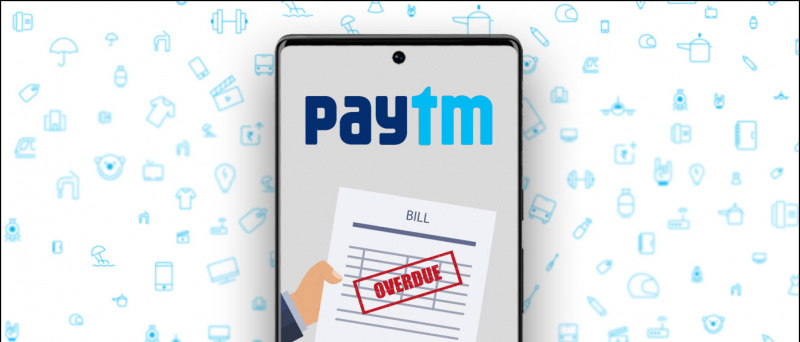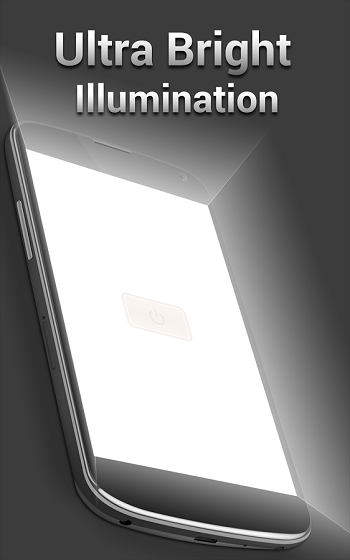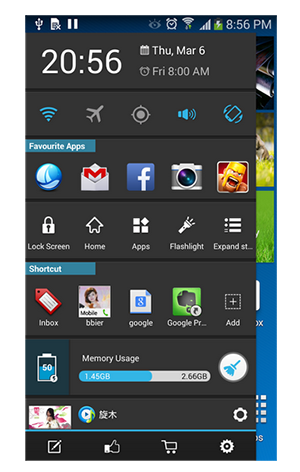Chrome에서 링크를 열 때마다 휴대 전화에 해당 앱이있는 경우 연결된 앱으로 자동 리디렉션됩니다. 때로는 해당 링크를 Play 스토어로 리디렉션하여 해당 앱을 설치할 수 있습니다. 그러나 휴대 전화의 앱에서 일부 링크를 열고 싶지 않다면 Chrome 자체에서 확인하고 싶은 경우이 기능이 문제가됩니다. 이것은 특히 YouTube, Facebook 등과 같은 앱에서 발생합니다. 걱정하지 마세요. 오늘 가이드에서는 Chrome에서 Android에서 앱을 열지 못하도록하는 방법을 알려 드리겠습니다.
또한 읽기 | Chrome이 웹 사이트에서 '비밀번호 저장'을 요청하지 않도록하는 2 가지 방법
Google이 Android에서 앱을 열지 못하도록 중지
목차
Android의 설정에서이 기능을 비활성화 할 수 있으며 두 가지 방법이 있습니다. 이 단계별 가이드에 따라이 기능을 끄면 앱에서 더 이상 링크가 열리지 않습니다.
1. 인스턴트 앱 비활성화
Android의 인스턴트 앱 기능을 사용하면 앱을 설치하지 않고도 사용할 수 있습니다. 따라서 Chrome에서 링크를 탭하면 인스턴트 앱이나 휴대 전화에 설치된 실제 앱이 열립니다. 이를 비활성화하는 방법은 다음과 같습니다.



- 설정을 열고 앱 및 알림 그리고 선택 고급 아래의 기본 앱 . 일부 휴대폰에서는 앱 관리에서 찾을 수 있습니다.
- 기본 앱을 찾으면 링크 열기 그 페이지에.
- 그러면 인스턴트 앱 다음 페이지에서 옆에있는 토글을 끕니다.
거기에서 '인스턴트 앱 환경 설정'을 변경할 수도 있습니다. '웹 링크 업그레이드'옆의 토글을 비활성화하면 휴대폰의 브라우저가 앱에서 링크를 열지 않습니다. 이 설정은 Google Play 스토어에서도 찾을 수 있습니다.



Play 스토어를 열고 왼쪽 사이드 바를 탭한 다음 설정을 선택합니다. Google Play 인스턴트를 찾아 '웹 링크 업그레이드'옆의 토글을 끄면됩니다.
2. 앱이 링크를 열도록 허용하지 않음
Chrome이 Android에서 앱을 열지 못하도록하는 다음 방법은 모든 앱의 설정을 변경하고 지원되는 링크를 열지 못하도록하는 것입니다. 이는 앱 설정에서 변경할 수 있으며 모든 앱에 대해 개별적으로 수행해야합니다.
Google 크롬에서 비밀번호 저장을 요청하지 않도록 하는 방법



- 설정> 앱으로 이동하여 휴대폰에서 기본 앱을 찾습니다.
- 다시 탭 링크 열기 설치된 앱 아래에서 설정을 변경할 앱을 찾습니다. 앱을 탭하십시오.
- 다음 페이지에서 지원되는 링크 열기 세 가지 옵션이 표시됩니다. 앱이 지원되는 링크를 열도록 허용, 항상 확인, 앱 허용 안함 링크를 엽니 다.
- 매번 열리지 않도록하려면 '앱이 링크를 열지 못하도록 허용하지 않음'을 선택해야합니다.
- 전화를 다시 시작하면됩니다.
이제 Chrome은 브라우저 자체에서 해당 앱의 링크를 엽니 다. 또한 선택하면 항상 물어보기 , 휴대 전화는 앱에서 링크를 열지 여부를 매번 묻습니다. 마찬가지로 링크를 여는 방식에 대해 다른 앱의 동작을 변경할 수 있습니다.
다음은 Google 크롬이 Android에서 앱을 열지 못하도록하는 몇 가지 방법입니다. Chrome이 여전히 휴대 전화에서 앱을 여는 경우 시도해보세요. 앱 환경 설정 재설정 , 전화를 다시 시작하십시오. 아무것도 작동하지 않으면 시크릿 모드에서 링크를 열어 볼 수도 있습니다.
이러한 방법을 사용하여 Chrome에서 링크를 열 수 있기를 바랍니다. 더 많은 기술 팁을 보려면 계속 지켜봐주십시오!
Facebook 댓글인스턴트 기술 뉴스는 구글 뉴스 또는 팁과 요령, 스마트 폰 및 가젯 리뷰를 보려면 GadgetsToUse 텔레 그램 그룹 또는 최신 리뷰 비디오 구독 GadgetsToUse Youtube 채널.